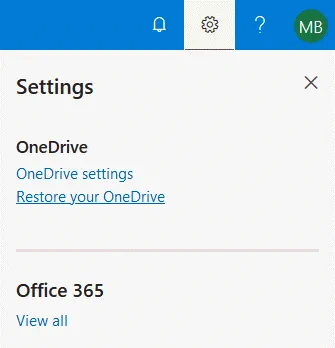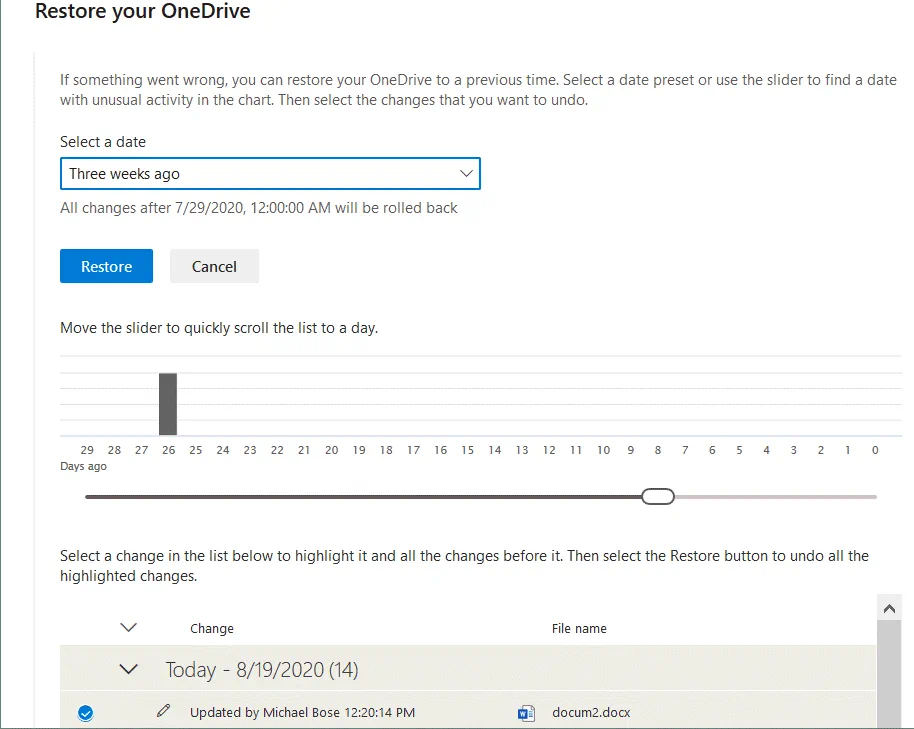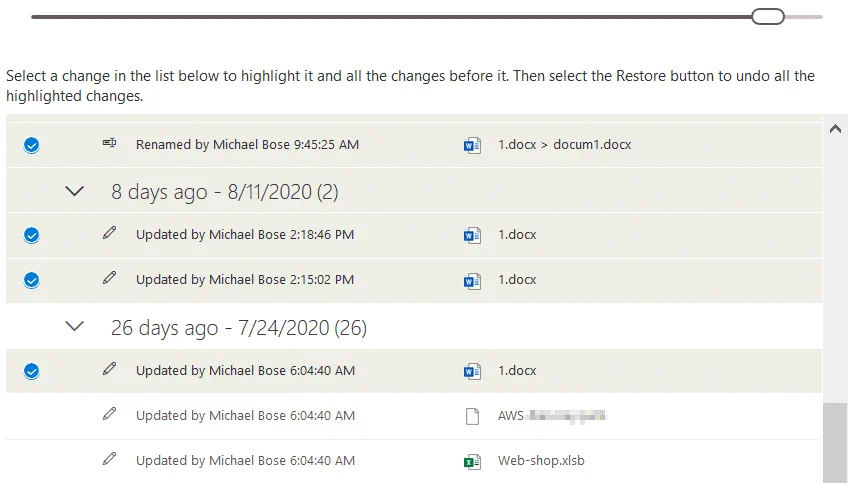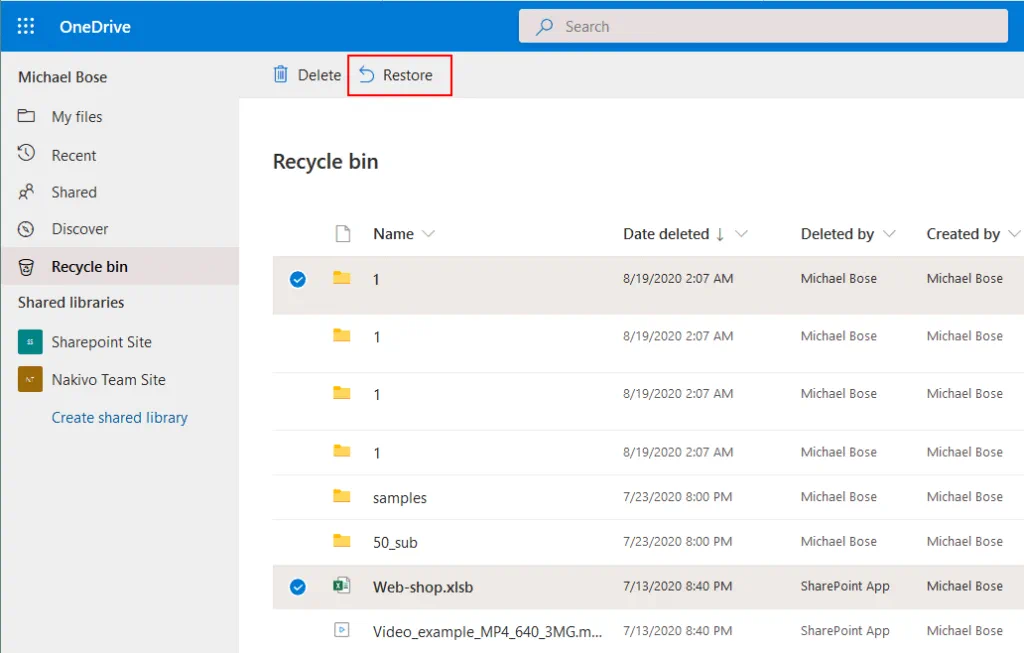O OneDrive é um serviço de armazenamento em nuvem desenvolvido pela Microsoft para armazenamento e compartilhamento de arquivos. Embora o OneDrive seja um serviço de armazenamento em nuvem altamente confiável, às vezes os arquivos armazenados no OneDrive podem ser corrompidos ou excluídos, ou alterações indesejadas podem ser salvas neles. Em tais situações, os usuários devem ser capazes de recuperar os arquivos necessários. Felizmente, o OneDrive fornece um recurso integrado que pode ajudar os usuários a restaurar arquivos para uma data e hora anteriores. Esta postagem no blog explica como restaurar arquivos do OneDrive para versões anteriores para usuários do Office 365.
Como Restaurar Arquivos do OneDrive para uma Versão Anterior?
Vamos ver como você pode restaurar versões anteriores de arquivos armazenados no OneDrive.
- Acesse o Office 365 usando sua conta da Microsoft. Neste exemplo, estou usando uma conta do Microsoft 365 para organizações.
- Clique em OneDrive na lista de aplicativos online do Microsoft Office 365.
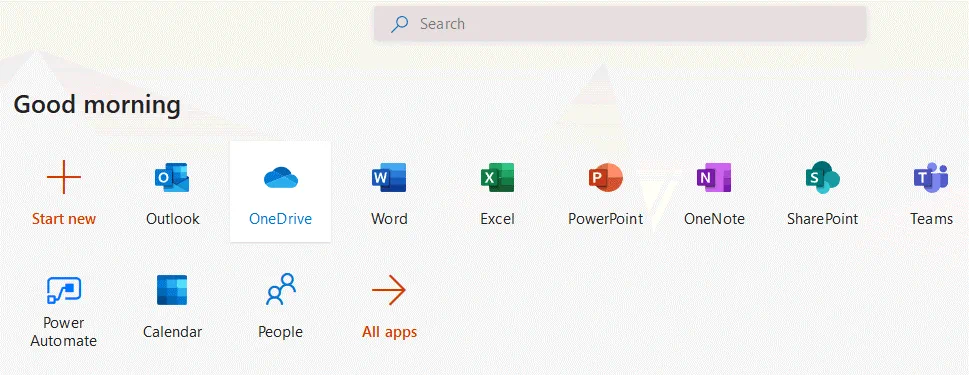
- Abra Meus arquivos e vá para a pasta com o arquivo que você deseja restaurar para uma versão anterior. Neste exemplo, estou restaurando o docum1.docx para uma versão anterior depois que alterações indesejadas foram escritas no arquivo. O tamanho do arquivo docum1.docx é 11,0 KB. O histórico de versões está disponível para todos os tipos de arquivo.
- Clique com o botão direito do mouse no arquivo e, no menu de contexto, clique em Histórico de Versões.
Nota: A versionamento de arquivos deve ser ativado pelo administrador do Office 365.
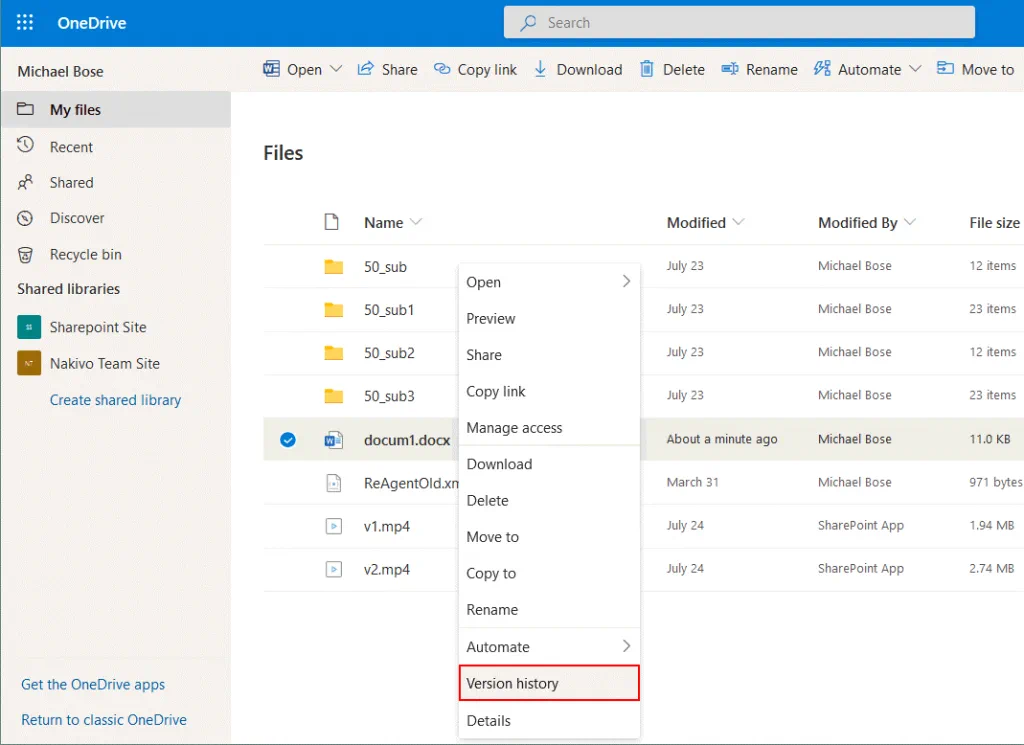
- Na janela que se abre, todas as versões disponíveis do arquivo são exibidas com informações sobre a data de modificação, o usuário que modificou o arquivo e o tamanho do arquivo. Selecione a versão do arquivo que deseja restaurar, clique com o botão direito na versão do arquivo necessária e, no menu de contexto, clique em Restaurar. Neste exemplo, quero restaurar a versão 4.0 do nosso arquivo docum1.docx (modificado há 23 minutos). Como você pode ver na captura de tela abaixo, existem 5 versões principais do arquivo que podem ser restauradas. Após restaurar a versão do arquivo necessária, a versão atual do arquivo se torna uma versão anterior.
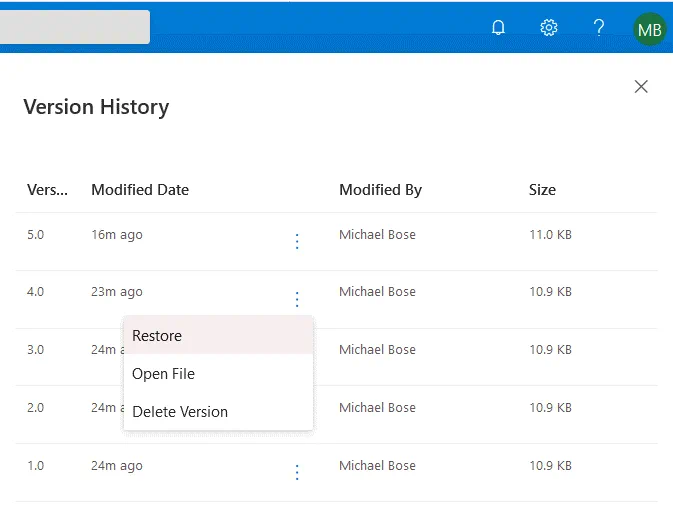
- Após clicar no botão Restaurar, a versão 4.0 do nosso arquivo é restaurada para a versão 6.0 e a versão original 4.0 é preservada. Você pode clicar com o botão direito na versão restaurada e abrir o arquivo (a versão suportada do Microsoft Word deve estar instalada no seu computador neste caso). O tamanho do arquivo da versão 4.0 é o mesmo que o tamanho do arquivo da versão 6.0.
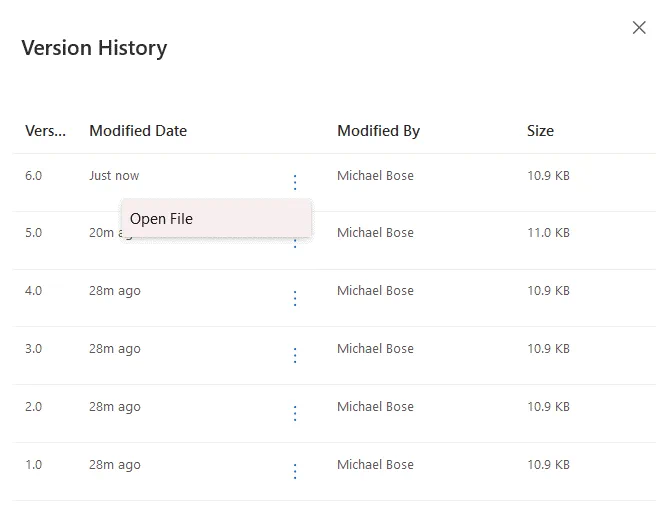
- Volte para a lista de arquivos armazenados no OneDrive e clique no arquivo que você restaurou para a versão necessária. Um arquivo docx selecionado é aberto no Microsoft Word Online em uma nova guia do seu navegador da web. O arquivo é restaurado para a versão necessária e você pode continuar trabalhando com este arquivo. A capacidade de restaurar versões anteriores é preservada após a conclusão da operação de restauração do arquivo atual.
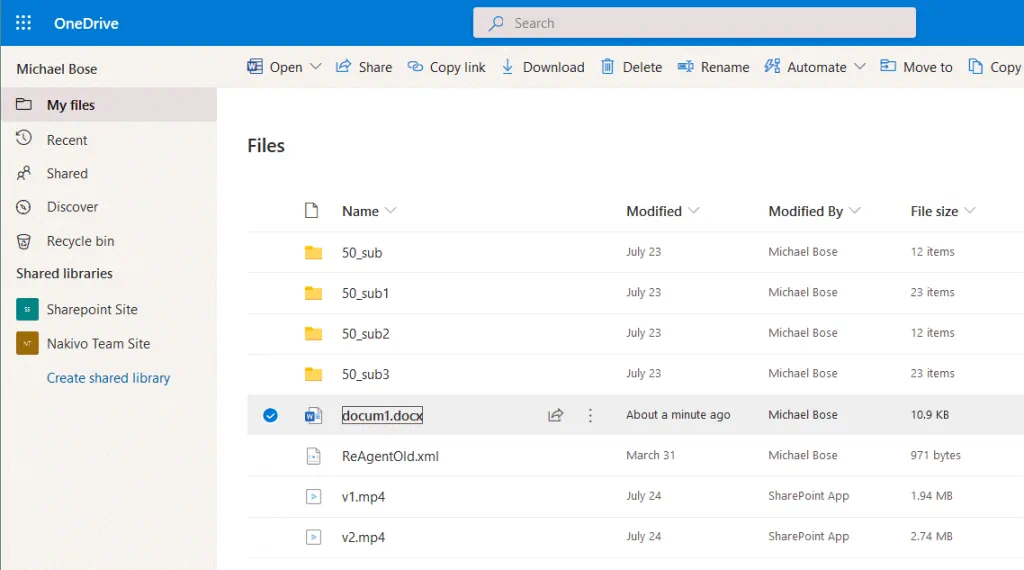
Restaurando Arquivos Usando o Cliente OneDrive para Desktop
Você também pode restaurar versões anteriores de arquivos em computadores com Windows nos quais o aplicativo de desktop do OneDrive está instalado. Os arquivos podem ser restaurados diretamente no Windows Explorer usando a opção Histórico de Versões, que está disponível nas versões mais recentes do Windows e do OneDrive.
- Abra a pasta do OneDrive no Windows Explorer e encontre um arquivo que precise ser restaurado para uma versão anterior.
- Clique com o botão direito do mouse no arquivo e, no menu de contexto, clique em Histórico de Versões.
- Na lista de histórico de versões, selecione a versão do arquivo necessária, clique nos três pontos e clique em Restaurar.
Nota: Você não pode restaurar vários arquivos simultaneamente para versões anteriores.
Restaurar Arquivos Usando Aplicativos do Office 365
Você pode abrir documentos do Office armazenados no OneDrive nos aplicativos online do Office 365, como Word Online, Excel Online e PowerPoint Online, usando um navegador da web. Você pode visualizar alterações e abrir a versão do arquivo necessária nesses aplicativos.
Para verificar as versões disponíveis de um documento, abra o documento armazenado no OneDrive no aplicativo associado (por exemplo, abra um arquivo doc ou docx no Word Online, xlsx no Excel Online, e assim por diante).
Em seguida, vá para Arquivo > Informações > Histórico de Versão. Na captura de tela abaixo, você pode ver este menu no Microsoft Word Online.
Em nosso exemplo, um documento é aberto no Word Online em um navegador da web. No painel direito, você pode selecionar a versão do arquivo necessária e alternar para a versão desejada. As alterações são marcadas no documento na área de trabalho principal da janela. Você pode clicar em Salvar uma cópia ou Restaurar (o botão Restaurar não é exibido para a versão mais recente do arquivo).

Como Restaurar o OneDrive
Também é possível restaurar todo o OneDrive. Isso pode ser útil se a maioria dos arquivos estiver corrompida ou excluída.
Abra sua página do OneDrive em um navegador da web. No canto superior direito, clique no ícone Configurações e, no menu Configurações, clique em Restaurar o seu OneDrive.
A página Restaurar OneDrive é aberta. Selecione uma data para a qual deseja restaurar o OneDrive no menu suspenso:
- Ontem
- Há uma semana
- Há três semanas
- Data personalizada e horário
Abaixo você pode ver um gráfico para detectar a atividade máxima na gravação de dados no OneDrive e um controle deslizante para selecionar a data necessária para recuperação.
Debaixo do gráfico, você deve selecionar as mudanças que deseja desfazer. Os usuários que fizeram alterações nos arquivos e o horário da alteração são exibidos.
Quando o estado necessário para restauração estiver selecionado, clique no botão Restaurar.
Por quanto tempo um usuário pode recuperar arquivos se deletados em uma conta pessoal do OneDrive?
Versões mais antigas de um arquivo são armazenadas por 30 dias no OneDrive e podem ser recuperadas durante este período de 30 dias. Se uma conta pessoal do OneDrive for usada, os usuários podem restaurar versões do OneDrive e é possível restaurar 25 versões de arquivo. O número de versões que podem ser recuperadas depende da configuração da biblioteca para contas do Office 365 para organizações. O período máximo de retenção para armazenar arquivos excluídos na Lixeira antes que sejam excluídos permanentemente é de 93 dias para contas do Office 365 para organizações. Este período pode ser configurado para um valor menor pelos administradores do Office 365. Os itens excluídos são retidos por um mínimo de três dias na Lixeira.
Como Restaurar Arquivos do OneDrive que Foram Deletados?
Quando você deleta um arquivo no OneDrive, o arquivo é excluído em todos os dispositivos porque a sincronização entre o armazenamento local dos dispositivos e o armazenamento em nuvem está ativada (quando uma conexão com a internet está disponível). Por isso, você pode não conseguir restaurar arquivos excluídos da pasta do OneDrive em outro dispositivo. Arquivos excluídos podem ser restaurados da Lixeira na interface web do OneDrive.
Para restaurar arquivos excluídos da Lixeira do OneDrive, abra a página do OneDrive em um navegador da web. No painel esquerdo da janela, clique em Lixeira. Uma lista de arquivos excluídos com informações sobre o horário da exclusão, nome do usuário e localização original é exibida. Selecione os arquivos e pastas que deseja recuperar e clique no botão Restaurar.
Como Restaurar o Microsoft OneDrive Excedido
Quando o limite de armazenamento no OneDrive é excedido, sua conta do OneDrive é congelada. Você pode resolver esse problema usando dois métodos.
Compre mais armazenamento pagando por um plano de assinatura que forneça mais espaço de armazenamento. Após pagar por uma nova assinatura, pode demorar até 24 horas para ativar um plano de assinatura e descongelar sua conta do OneDrive.
Exclua alguns arquivos para liberar espaço de armazenamento no OneDrive. Abra a interface da web do OneDrive para fazer login, inserir credenciais e selecionar Descongelar sua conta para acessar temporariamente seus arquivos. Depois disso, seus arquivos no OneDrive estarão somente para leitura até que você libere espaço em disco. Você tem 30 dias para excluir alguns arquivos e desbloquear seu OneDrive congelado. Exclua arquivos desnecessários. Arquivos importantes podem ser baixados para um disco local e depois você pode excluí-los. Se você não liberar espaço de armazenamento no OneDrive dentro de 30 dias, sua conta do OneDrive será congelada novamente sem a possibilidade de usar a opção de descongelamento. Nesse caso, você só pode enviar uma solicitação à equipe de suporte da Microsoft.
Se não acessar sua conta do OneDrive dentro de um ano, sua conta do OneDrive será congelada, mesmo se você usar outros serviços do Office 365. Para evitar o congelamento, você deve fazer login na interface da web do OneDrive pelo menos uma vez por ano ou ser ativo no OneDrive com o cliente de desktop do OneDrive. Fique de olho no espaço de armazenamento usado no OneDrive para evitar exceder o limite de armazenamento e congelar sua conta. Se as pastas do seu computador estiverem sincronizadas com o OneDrive, desmarque algumas pastas grandes para evitar que sejam sincronizadas.
Conclusão
Este post do blog explicou como restaurar o OneDrive da Microsoft excedido e como restaurar arquivos do OneDrive para versões anteriores. Existem opções nativas para restaurar arquivos do OneDrive que foram editados ou excluídos. O número de versões que podem ser restauradas com as capacidades integradas do OneDrive é limitado. Se você deseja ter mais opções para restaurar arquivos do OneDrive, use software de backup dedicado e faça backup de dados do Microsoft Office, incluindo armazenamento do OneDrive. O NAKIVO Backup & Replication é uma solução de proteção de dados universal que pode fazer backup de dados em servidores locais e na nuvem.
Source:
https://www.nakivo.com/blog/how-to-restore-microsoft-onedrive-files/